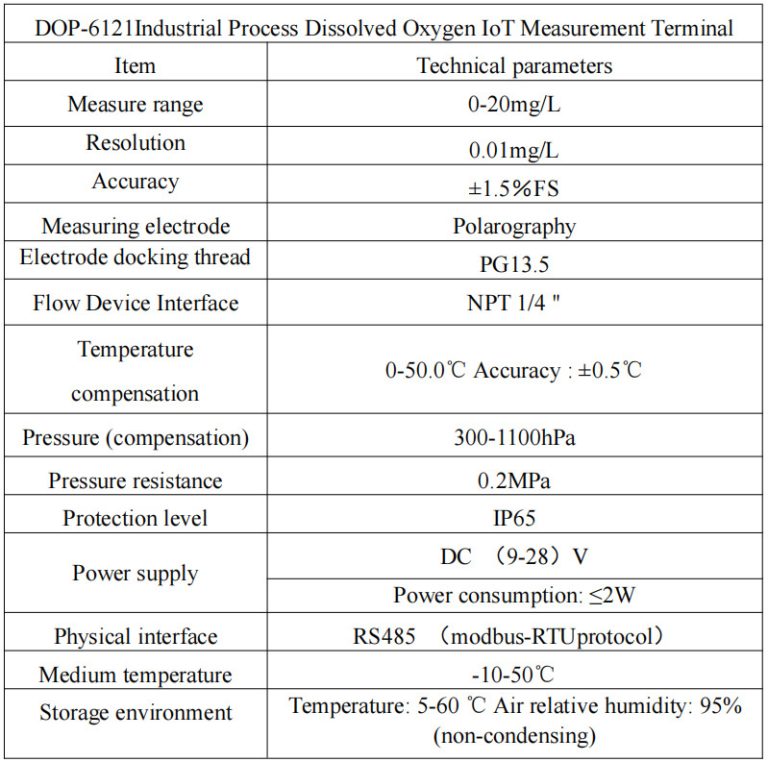Table of Contents
모니터 해상도 이해: 초보자 가이드
모니터 해상도 이해하기: 초보자 가이드
새 모니터를 구입할 때 고려해야 할 가장 중요한 요소 중 하나는 해상도입니다. 모니터의 해상도는 화면에 표시할 수 있는 픽셀 수를 나타냅니다. 해상도가 높을수록 이미지가 더 선명하고 자세하게 나타납니다. 이 글에서는 모니터 해상도를 확인하는 방법과 그것이 왜 중요한지에 대해 논의하겠습니다.
모니터 해상도를 확인하는 가장 쉬운 방법 중 하나는 제조업체에서 제공하는 사양을 살펴보는 것입니다. 대부분의 모니터에는 제품 설명이나 포장에 해상도가 나와 있습니다. 해상도는 일반적으로 1920 x 1080과 같은 일련의 숫자로 표현됩니다. 첫 번째 숫자는 가로 픽셀 수를 나타내고, 두 번째 숫자는 세로 픽셀 수를 나타냅니다.
모니터의 해상도가 확실하지 않은 경우 , 컴퓨터 설정을 통해서도 확인할 수 있습니다. Windows 컴퓨터에서는 바탕 화면을 마우스 오른쪽 버튼으로 클릭하고 “디스플레이 설정”을 선택할 수 있습니다. 여기에서 모니터의 현재 해상도를 확인하고 필요한 경우 조정할 수 있습니다. Mac 컴퓨터에서는 Apple 메뉴로 이동하여 ‘시스템 환경설정’을 선택한 다음 ‘디스플레이’를 클릭하세요. 여기에서 모니터의 해상도를 확인하고 변경할 수 있습니다.
[삽입]http://shchimay.com/wp-content/uploads/2023/11/pH8500-ORP-meter-pH-controller-with-RS485.mp4[/embed]
모니터의 해상도는 시청 경험에 큰 영향을 미칠 수 있으므로 확인하는 것이 중요합니다. 해상도가 높을수록 이미지와 텍스트가 더 선명해지기 때문에 화면에서 콘텐츠를 더 쉽게 읽고 볼 수 있습니다. 반면, 해상도가 낮으면 이미지가 흐릿하거나 픽셀화되어 눈이 불편하고 눈이 피로해질 수 있습니다.
모니터의 해상도를 확인하는 또 다른 이유는 모니터가 원하는 콘텐츠와 호환되는지 확인하는 것입니다. 보다. 예를 들어, 고화질 비디오를 보거나 비디오 게임을 할 계획이라면, 시각적인 디테일과 선명도를 충분히 감상할 수 있는 더 높은 해상도의 모니터가 필요할 것입니다. 반면, 주로 웹 브라우징, 워드 프로세싱 등 기본적인 작업을 위해 컴퓨터를 사용한다면 낮은 해상도로도 충분할 수 있습니다.
모니터의 해상도를 확인하는 것 외에도 모니터의 크기를 고려하는 것도 중요합니다. 화면. 더 높은 해상도의 더 큰 화면은 더 몰입감 있는 시청 경험을 제공하는 반면, 더 낮은 해상도의 더 작은 화면은 좁은 공간이나 기본 작업에 더 적합할 수 있습니다. 귀하의 필요와 선호도에 맞는 해상도와 화면 크기 사이의 균형을 찾는 것이 중요합니다.
결론적으로, 선명하고 즐거운 시청 환경을 보장하려면 모니터 해상도를 확인하는 방법을 이해하는 것이 필수적입니다. 제조업체에서 제공한 사양을 확인하거나 컴퓨터 설정을 통해 모니터의 해상도를 확인하고 필요한 조정을 할 수 있습니다. 귀하의 필요에 가장 적합한 옵션을 찾으려면 모니터를 선택할 때 해상도와 화면 크기를 모하십시오.
모니터 해상도 확인 단계별 안내
오늘날의 디지털 시대에 모니터에 깨끗하고 선명한 디스플레이를 갖는 것은 훌륭한 시청 경험을 위해 필수적입니다. 디스플레이 품질을 결정하는 주요 요소 중 하나는 모니터의 해상도입니다. 해상도는 화면에 표시할 수 있는 픽셀 수를 나타내며, 일반적으로 해상도가 높을수록 이미지와 텍스트가 더 선명해집니다.
모니터의 해상도가 확실하지 않더라도 걱정하지 마세요. 확인하는 방법은 간단합니다. 단 몇 단계만으로 완료할 수 있는 프로세스입니다. 이 문서에서는 최상의 디스플레이 품질을 얻을 수 있도록 모니터 해상도를 확인하는 방법을 안내합니다.
모니터 해상도를 확인하는 첫 번째 단계는 바탕 화면을 마우스 오른쪽 버튼으로 클릭하고 드롭다운 메뉴에서 ‘디스플레이 설정’을 선택하세요. 그러면 해상도를 포함한 다양한 디스플레이 설정을 조정할 수 있는 디스플레이 설정 창이 열립니다.
디스플레이 설정 창에 들어가면 ‘디스플레이 해상도’ 또는 ‘해상도’ 섹션을 찾으세요. 여기에는 모니터의 해상도를 조정할 수 있는 슬라이더가 표시됩니다. 슬라이더에는 일반적으로 최저 해상도부터 모니터가 지원하는 최고 해상도까지 다양한 옵션이 있습니다.
모니터의 현재 해상도를 확인하려면 슬라이더에서 현재 선택된 해상도를 찾으면 됩니다. 해상도는 픽셀 단위로 표시되며, 너비가 먼저 나열되고 그 뒤에 높이가 나열됩니다(예: 1920 x 1080). 이 숫자는 모니터에 가로 및 세로로 표시할 수 있는 픽셀 수를 나타냅니다.
모니터를 어떤 해상도로 설정해야 할지 잘 모르겠으면 경험적으로 모니터의 기본 해상도로 설정하는 것이 좋습니다. 감시 장치. 기본 해상도는 모니터가 표시하도록 설계된 해상도이며, 이 해상도로 설정하면 일반적으로 최상의 디스플레이 품질을 얻을 수 있습니다.
모니터의 기본 해상도를 확인하려면 함께 제공된 사용자 설명서를 참조하세요. 모니터를 사용하거나 온라인으로 사양을 찾아보세요. 또는 바탕 화면을 마우스 오른쪽 버튼으로 클릭하고 드롭다운 메뉴에서 “화면 해상도”를 선택할 수도 있습니다. 그러면 모니터의 현재 해상도와 권장 해상도가 표시되는 창이 열립니다.
모니터의 기본 해상도를 결정한 후에는 디스플레이 설정 창에서 슬라이더를 조정하여 이 해상도에 맞게 설정하면 됩니다. “적용”을 클릭하여 변경 사항을 저장하면 이제 모니터가 최적의 해상도로 설정됩니다.
| 모델 | pH/ORP-810 pH/ORP 측정기 |
| 범위 | 0-14 pH; -2000 – +2000mV |
| 정확도 | \±0.1pH; \±2mV |
| 온도. 비교 | 자동 온도 보상 |
| 오퍼. 온도 | 일반 0\~50\℃; 고온 0\~100\℃ |
| 센서 | pH 이중/삼중 센서; ORP 센서 |
| 디스플레이 | LCD 화면 |
| 소통 | 4-20mA 출력/RS485 |
| 출력 | 상하한 이중 릴레이 제어 |
| 파워 | AC 220V\±10% 50/60Hz 또는 AC 110V\±10% 50/60Hz 또는 DC24V/0.5A |
| 작업환경 | 주위 온도:0\~50\℃ |
| 상대 습도\≤85% | |
| 치수 | 96\×96\×100mm(H\×W\×L) |
| 구멍 크기 | 92\×92mm(H\×W) |
| 설치 모드 | 내장형 |
모니터의 해상도를 확인하는 것은 가능한 최상의 디스플레이 품질을 얻는 데 있어 중요한 단계입니다. 이 문서에 설명된 간단한 단계를 따르면 모니터의 해상도를 쉽게 확인하고 조정하여 깨끗하고 선명한 이미지와 텍스트를 즐길 수 있습니다. 그러니 오늘 잠시 시간을 내어 모니터의 해상도를 확인해 보세요. 눈이 고마워할 것입니다.